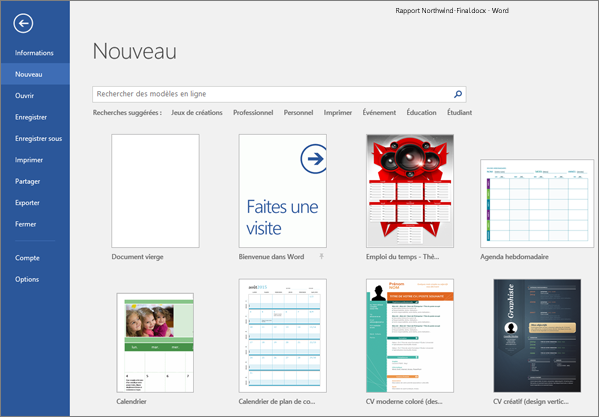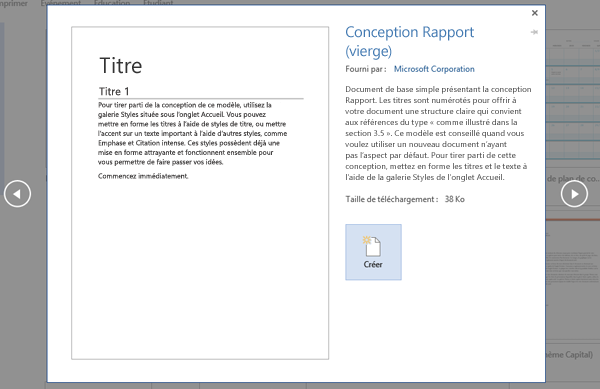Essayez !
Pour créer un document, ouvrez simplement Word, sélectionnez un document vierge ou un modèle et commencez à taper. Word propose de nombreux modèles de conception professionnels pour vous aider à créer des lettres, des curriculum vitæ, des rapports et bien d’autres choses encore.
Créer un document vierge
-
Ouvrez Word. Si Word est déjà ouvert, sélectionnez Fichier > Nouveau.
-
Sélectionnez Document vierge.
Créer un document à l’aide d’un modèle
-
Ouvrez Word. Si Word est déjà ouvert, sélectionnez Fichier > Nouveau.
-
Double-cliquez sur un modèle pour l’ouvrir.
Conseil : Épinglez les modèles que vous aimez afin de toujours les voir apparaître lorsque vous lancez Word. Sélectionnez le modèle, puis sélectionnez l’icône d’épingle qui s’affiche à côté du nom du modèle.
Rechercher un modèle
-
Ouvrez Word. Si Word est déjà ouvert, sélectionnez Fichier > Nouveau.
-
Dans la zone Recherche de modèles en ligne , entrez un terme à rechercher comme lettre, poursuivre, ou facture.
Vous pouvez également sélectionner une catégorie située sous la zone de recherche comme Entreprise, Personnel, ou Éducation.
-
Cliquez sur un modèle pour afficher un aperçu. Cliquez sur les flèches sur le côté de l’aperçu pour afficher d’autres modèles.
-
Sélectionnez Créer.
Pour obtenir d’autres modèles, accédez à Modèles et thèmes Office.
Vous souhaitez en savoir plus ?
Créer un document dans Word 2016
Téléchargez gratuitement des modèles préconfigurés